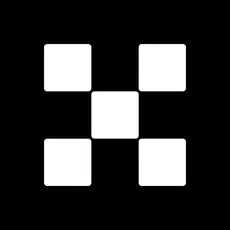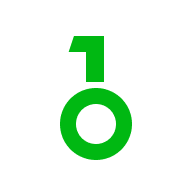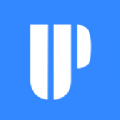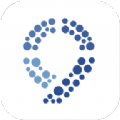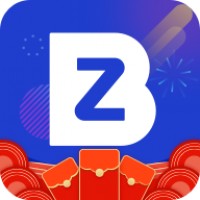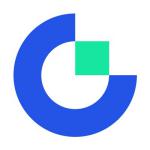win10系统不打开系统文件直接复制文件内容方法
时间:2018-07-13 来源:互联网 浏览量:
在打开的文件上,文件中的文字太多,win10系统用户要选择复制文件中的文字需要拉动很久,很是麻烦。如果用户想要将好几个文件中的内容全部整合在一块,需要打开一个一个文件然后再去复制里面的文字。那么有什么好的办法可以不打开系统文件直接复制文件内容呢?下面小编分享win10系统不打开系统文件直接复制文件内容方法:
1、在win10系统桌面上,开始菜单。右键,运行。
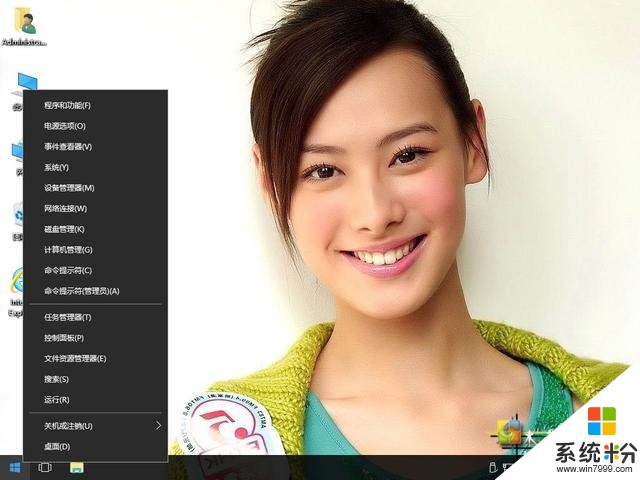
win10系统不打开系统文件直接复制文件内容方法-1
2、输入regedit,再确定。
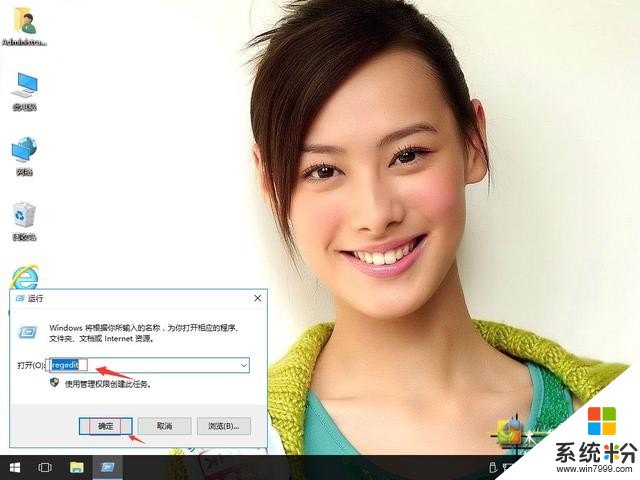
win10系统不打开系统文件直接复制文件内容方法-2
3、在注册表编辑器中展开定位HKEY_CLASSES_ROOT\txtfile\shell。右键,新建-项。
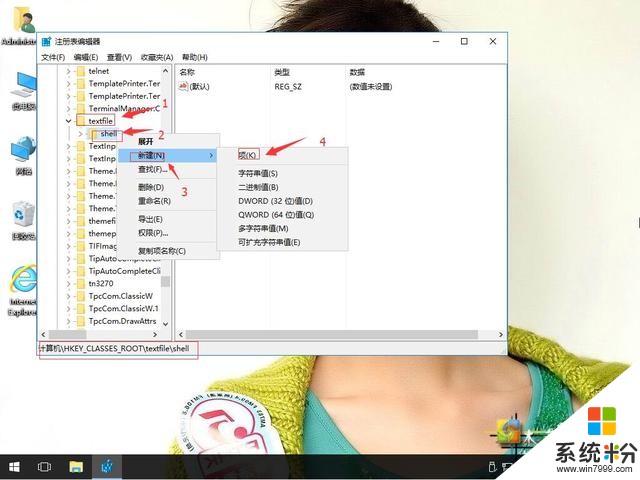
win10系统不打开系统文件直接复制文件内容方法-3
4、重命名copycontents。在右侧,单击默认键值,右键,修改。
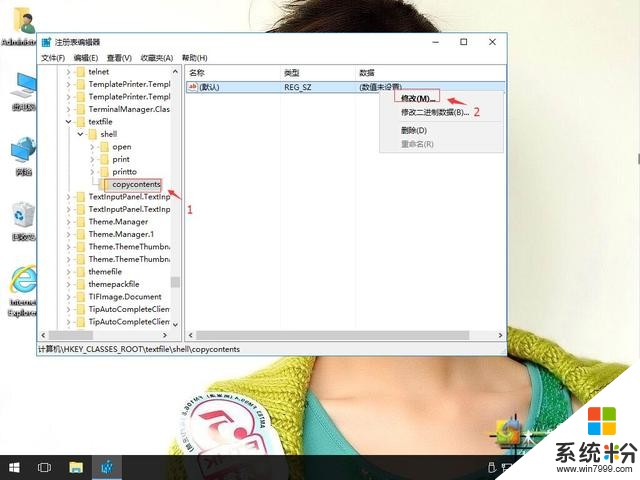
win10系统不打开系统文件直接复制文件内容方法-4
5、把数值修改为复制文本内容。再确定。
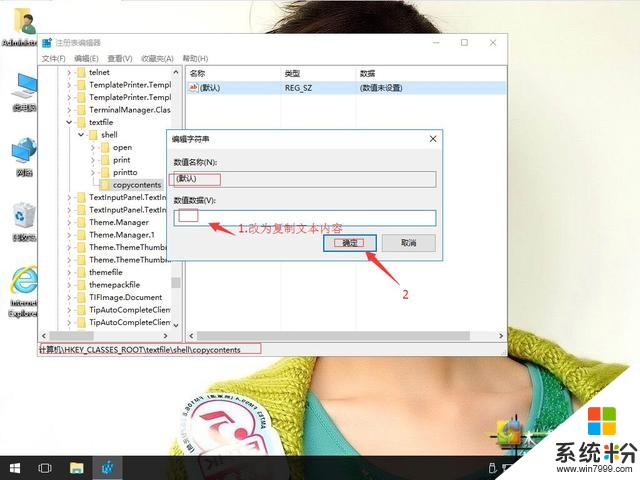
win10系统不打开系统文件直接复制文件内容方法-5
6、返回,在空白处。右键,新建-项。
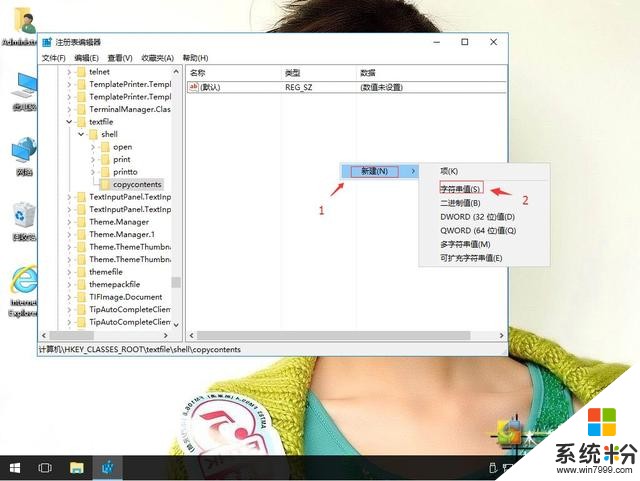
win10系统不打开系统文件直接复制文件内容方法-6
7、重命名command。右键,修改。
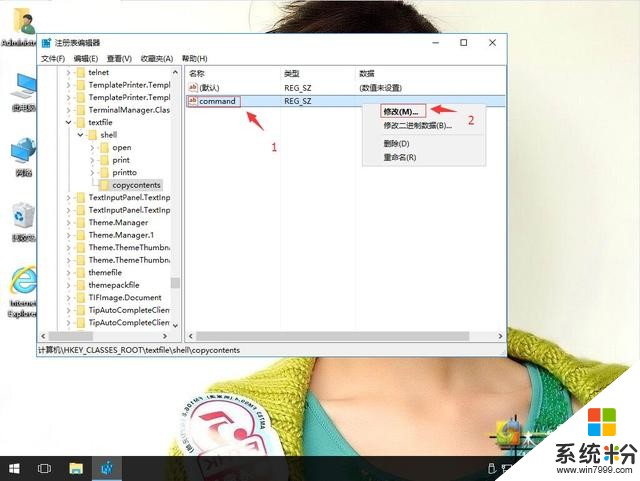
win10系统不打开系统文件直接复制文件内容方法-7
8、把数值修改为cmd /c clip < “%1”。再确定。
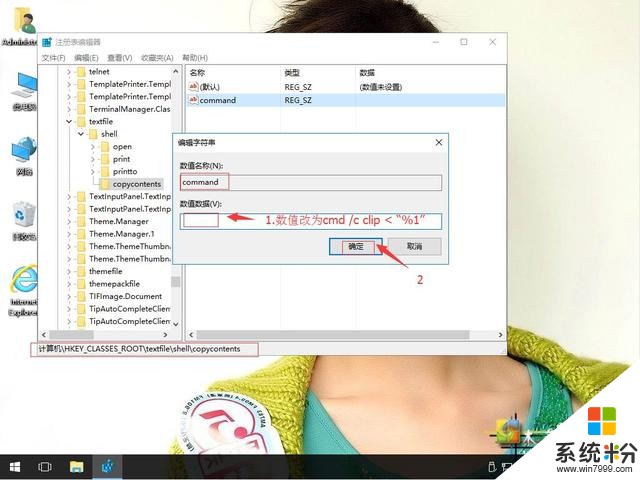
win10系统不打开系统文件直接复制文件内容方法-8
我要分享:
相关资讯
热门手机应用
最新热门游戏
微软资讯推荐
- 1 Windows10将按月收费?网友:按分钟计费更不是好
- 2 霍金警告:人工智能背叛人类!微软谷歌行业大佬紧急出手!
- 3 Win10企业版创意者更新ISO增强安全功能
- 4新的 Windows 和新的 Surface,微软要用这两款神器再战 Google 和苹果
- 5微软Chromium版Edge浏览器高对比度模式曝光
- 6微软为企业版用户开出绿色通道:Win7退役后仍可免费获得一年更新
- 7Defender干扰第三方杀软?微软称绝不会
- 8微软侧目!最爱Windows 10还是企业用户
- 9Intel反对没用! 骁龙835 Win10电脑年底爆发: 运行exe
- 10Win10 RS3首个重大功能曝光: My People回归!